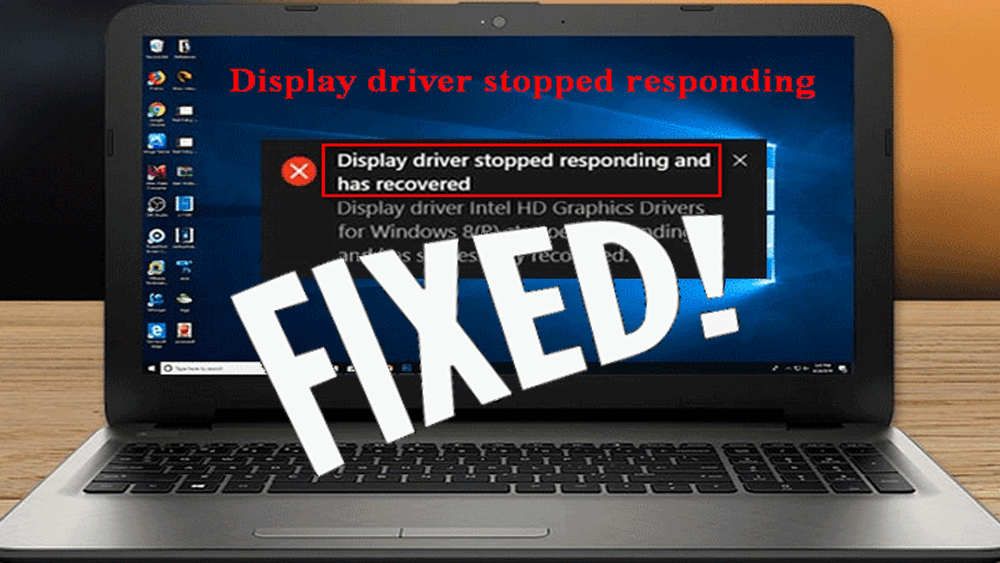
" Näytönohjain lakkasi vastaamasta ja on palautunut " Virheviesti tulee näkyviin Windows 10/8.1/8/7/XP:ssä, kun käyttäjät suorittavat mitä tahansa asennettua sovellusta, kuten pelejä tai videosovellusta.
Järjestelmä näyttää tämäntyyppisen virheilmoituksen, kun aikakatkaisun tunnistus- ja palautusominaisuus (TDR) havaitsee, että näytönohjain (GPU) ei pysty vastaamaan tietyn ajan kuluessa, ja alustaa sen uudelleen Windowsin näyttöajurimallilla (WDDM).
Jos kuulut niihin Windows-käyttäjiin, jotka kohtaavat näytönohjaimen, joka lakkasi vastaamasta ja on korjannut virheen ja etsii ratkaisua, tämä artikkeli on sinua varten.
Käy läpi tämä artikkeli ja hanki vianmäärityksen kiertotavat ja korjaa näytönohjain, joka lakkasi vastaamasta . Ota myös selvää näytönohjaimen virheen taustalla olevasta syystä .
Mikä aiheuttaa sen, että näytönohjain lakkasi vastaamasta?
Alla on joitain mainituista syistä, joiden vuoksi näytönohjain lakkasi vastaamasta ja on palautunut -virhe ilmestyy Windowsissa. Katso niitä ja katso, mistä syystä kohtaat tämän virheen.
- Tämäntyyppinen virheilmoitus tulee näkyviin, kun näytönohjain vanhenee , sijoittuu väärin, vioittuu tai rikkoutuu.
- Joskus vanha näytönohjain on vastuussa tällaisesta virheestä, koska se tulee täysin yhteensopimattomaksi Windows-käyttöjärjestelmäsi kanssa.
- Liian monen sovelluksen ajaminen samanaikaisesti taustalla voi myös laukaista tämän virheen.
- Kun grafiikan näyttäminen näytölläsi tai näytölläsi vie ylimääräistä aikaa kuin hyväksyttävää.
Kuinka korjaan näytönohjaimen, joka lakkasi vastaamasta ja on korjannut virheen?
Alla on hyödyllisiä ratkaisuja korjataksesi näytönohjain on lakannut toimimasta ja on korjannut virheen . Saattaa olla mahdollista, että ongelman aiheuttaa yksi tai useampi syy, joten sinun on kokeiltava kaikkia annettuja menetelmiä, kunnes tämä ongelma on korjattu kokonaan.
Nämä menetelmät koskevat kaikkia 64- tai 32-bittisiä Windows-käyttöjärjestelmiä, mukaan lukien Windows 10, Windows 8.1 ja Windows 8.
Tapa 1 – Yritä korjata virhe Laitehallinnan kautta
- Paina Windows + R- näppäintä avataksesi suoritusikkunan,
- Kirjoita siihen devmgmt.msc ja avaa Laitehallinta-laajennus painamalla Enter -näppäintä.
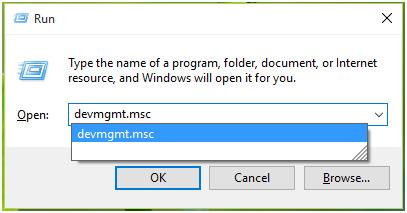
- Napsauta tässä > näytä yhdessä näyttösovittimien kanssa . Se laajentaa Näyttösovitinvaihtoehtoa.
- Napsauta hiiren kakkospainikkeella tässä osiossa käytettävissä olevia laitteita ja napsauta Päivitä ohjainohjelmisto .
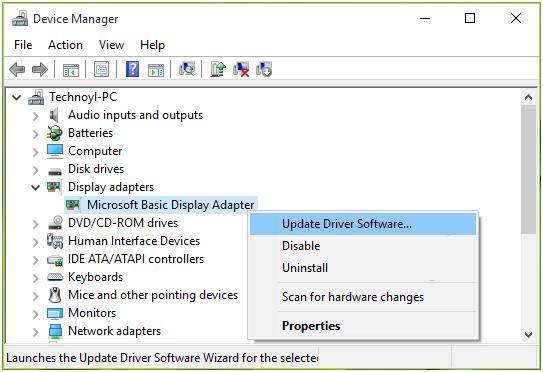
- Valitse seuraavassa Windowsissa Etsi ohjainohjelmisto tietokoneeltani .
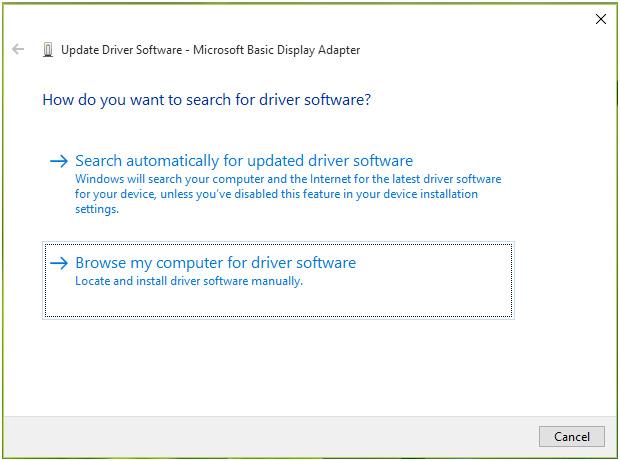
- Napsauta Anna minun valita tietokoneellani olevien laiteajurien luettelosta alla olevan kuvan mukaisesti.
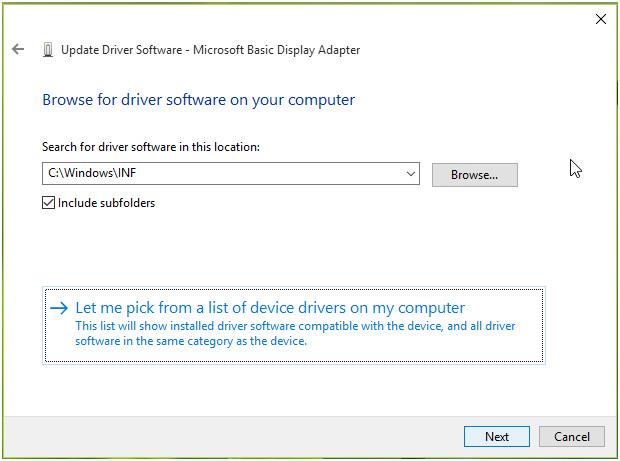
- Valitse seuraavassa ikkunassa " Valitse laiteohjain, jonka haluat asentaa tälle laitteistolle" -kohdasta Näytä yhteensopiva laitteisto -vaihtoehto.
- Valitse nyt aiemmin asennettu ohjain ja napsauta Seuraava .
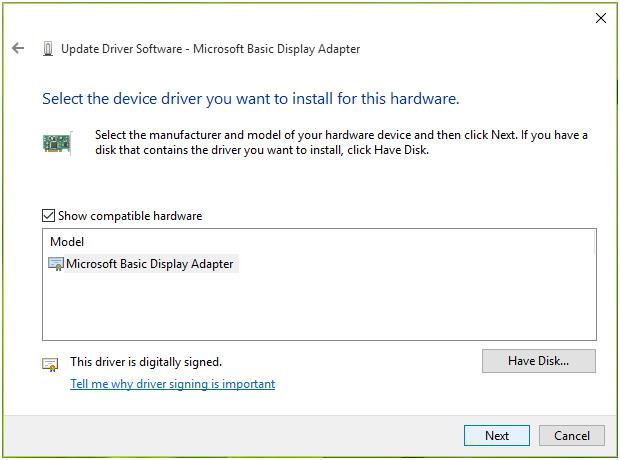
- Vihdoinkin saat ilmoituksen ohjaimen onnistuneesta asennuksesta. Napsauta Sulje ja käynnistä järjestelmä uudelleen.
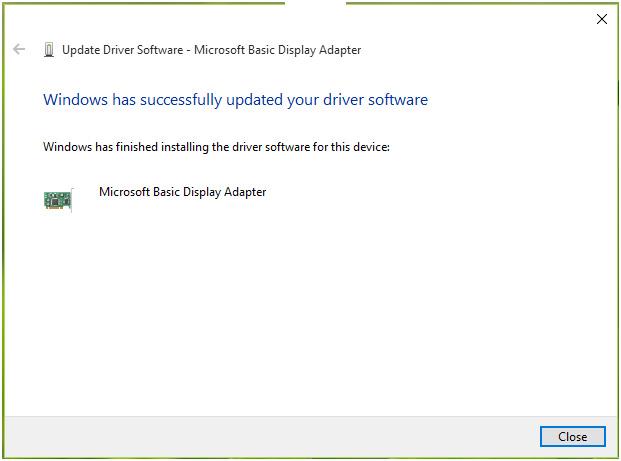
Tapa 2 – Sulje tarpeettomat sovellukset
Liian monien sovellusten, kuten selain Windowsin, sähköpostiviestien, videosoittimien tai pelisovellusten suorittaminen voi aiheuttaa suorituskykyongelmia, mikä voi johtaa siihen, että näytönohjain lakkaa vastaamasta ja on palannut virheen ilmestymiseen.
Siksi on suositeltavaa sulkea kaikki tietokoneellasi käynnissä olevat tarpeettomat sovellukset tämän virheen ratkaisemiseksi.
Tapa 3 – Korjaa tämä virhe rekisterieditorin kautta
Lisäämällä aikakatkaisun havaitsemista ja palautusta vastaavan rekisterin arvoa se yrittää pidentää grafiikkasuorittimen käsittelyaikaa ja ratkaisee näytönohjaimen, joka lakkasi vastaamasta ja on korjannut virheen.
Tee se seuraavasti:
- Avaa suoritusikkuna painamalla Windows + R -näppäintä
- Kirjoita Regedit avataksesi rekisterieditorin Napsauta OK.
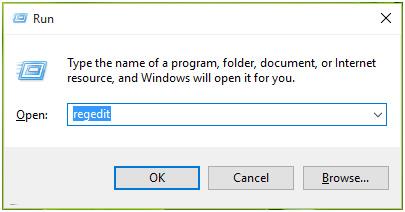
- Siirry Rekisterieditorin vasemmassa ruudussa seuraavaan rekisteriavaimeen:
HKEY_LOCAL_MACHINE\SYSTEM\CurrentControlSet\Control\GraphicsDrivers
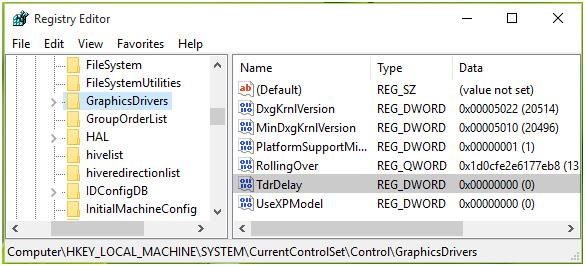
- GraphicsDrivers- avaimen oikeanpuoleisessa ruudussa sinun on luotava rekisterin DWORD nimeltä TdrDelay ja muutettava sen arvotietoja :
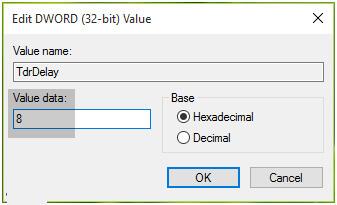
- Kaksoisnapsauta sitä muokataksesi sitä. Aseta DWORD: n arvotiedot arvoon 8 . Napsauta OK . Sulje rekisterieditori ja käynnistä uudelleen.
Tapa 4 – Säädä visuaalisia tehosteita
Suorituskyvyn parantamiseksi sinun on säädettävä visuaalisia tehosteita. Tämä ei vain paranna tietokonettasi, vaan myös ratkaisee näytönohjaimen, joka lakkasi vastaamasta ja on korjannut virheen.
Alla on vaiheet visuaalisten tehosteiden säätämiseen, käy ne läpi:
- Napsauta Käynnistä-painiketta
- valitse Ohjauspaneeli
- Kirjoita hakukenttään Suorituskykytiedot ja työkalut
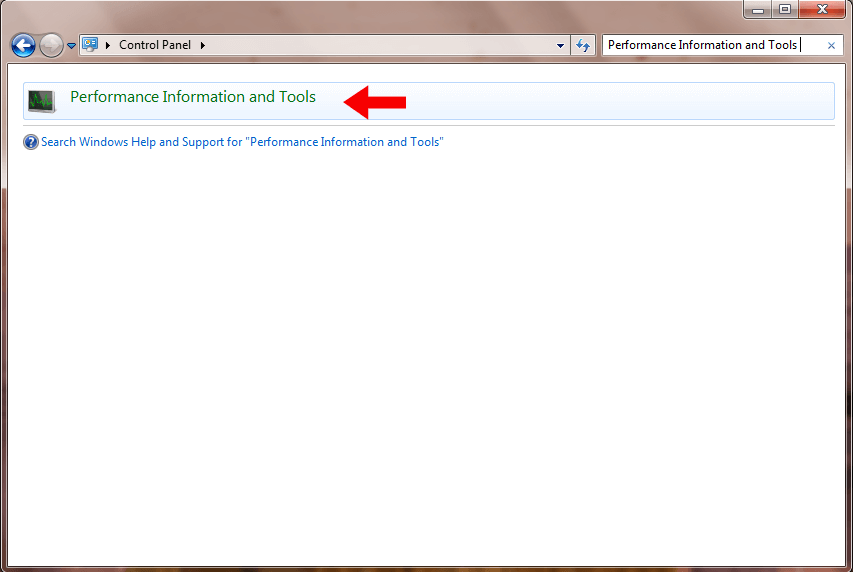
- Napsauta Säädä visuaalisia tehosteita
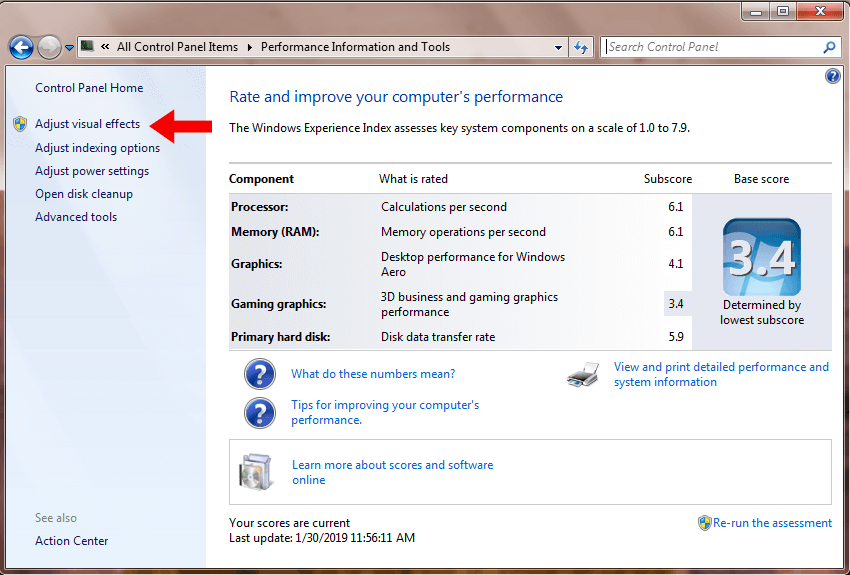
- Valitse visuaalisen tehosteen välilehti suorituskykyasetusikkunassa
- Napsauta Säädä parhaan suorituskyvyn saavuttamiseksi ja napsauta OK
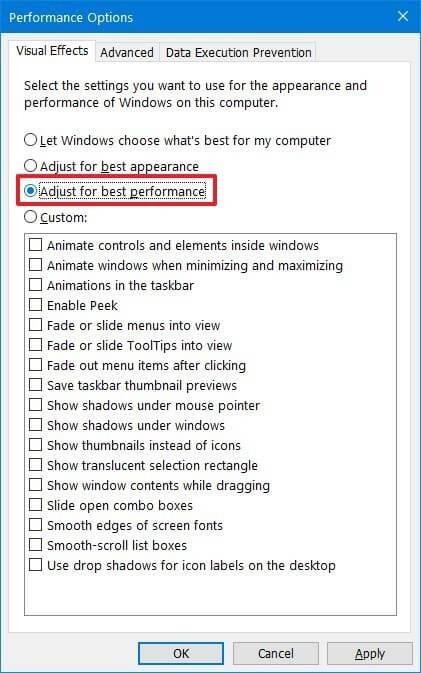
Kun yllä olevat vaiheet on suoritettu, tietokoneesi on säädetty paremmaksi, eikä näyttöohjain lakkaa toimimasta ja on korjannut virheen.
Tapa 5 – Poista näytönohjainten asennus
Graafisten ohjainten asennuksen poistaminen saattaa auttaa sinua ratkaisemaan näytönohjaimen lakkasi vastaamasta -virheen.
Kun olet poistanut ohjaimen, voit asentaa sen uudelleen ja jatkaa työskentelyä ilman keskeytyksiä.
Poista ohjain noudattamalla alla olevia ohjeita:
- Paina Windows + R -näppäintä
- Kirjoita devmgmt. msc ja napsauta OK
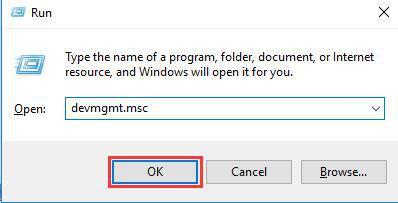
- Laitehallinta- ikkuna tulee näkyviin, valitse laite, jonka haluat poistaa
- Laajenna laiteluokka, napsauta ohjainta hiiren kakkospainikkeella ja napsauta asennuksen poistovaihtoehtoa
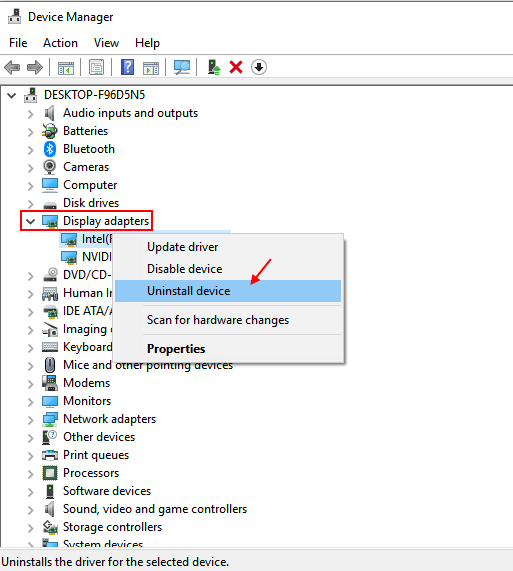
Kun grafiikkaohjain on poistettu, käynnistä tietokoneesi uudelleen ja tarkista, lakkasiko näytönohjain vastaamasta ja onko palautunut virhe hävinnyt vai ei.
Voit myös kokeilla Revo Uninstalleria poistaaksesi ohjaimet tai muut ohjelmat Windows-tietokoneeltasi/kannettavaltasi helposti.
Hanki Revo Uninstaller poistaaksesi ohjelmat helposti
Suositeltu ratkaisu PC-virheiden korjaamiseen
Jos huomaat, että tietokoneesi suorituskyky on hidas, näyttääkö se virheitä suoritettaessa jotain, kokeile tietokoneen korjaustyökalua .
Tämä on edistynyt korjaustyökalu, joka korjaa erilaisia Windows PC -virheitä ja ongelmia, kuten ohjainongelman, rekisterivirheen, DLL-virheen, pelivirheen, korjaa vaurioituneet järjestelmätiedostot, estää viruksia ja monia muita asioita.
Sinun tarvitsee vain ladata tämä työkalu, ja se skannaa automaattisesti tietokoneesi ja tekee siitä virheetöntä parantamalla suorituskykyä tasaisemman kokemuksen saamiseksi.
Hanki PC Repair Tool korjataksesi PC-ongelmat ja -virheet
Johtopäätös
Näytönohjain lakkasi vastaamasta ja on korjannut virheen tässä artikkelissa esitetyillä menetelmillä.
Ota korjaukset käyttöön peräkkäin ja katso, kumpi ratkaisee virheen.
Toivomme, että pidit tästä artikkelista ja se auttoi sinua ratkaisemaan näytönohjainvirheen ja muut asiaan liittyvät kysymykset.
![Xbox 360 -emulaattorit Windows PC:lle asennetaan vuonna 2022 – [10 PARHAAT POINTA] Xbox 360 -emulaattorit Windows PC:lle asennetaan vuonna 2022 – [10 PARHAAT POINTA]](https://img2.luckytemplates.com/resources1/images2/image-9170-0408151140240.png)
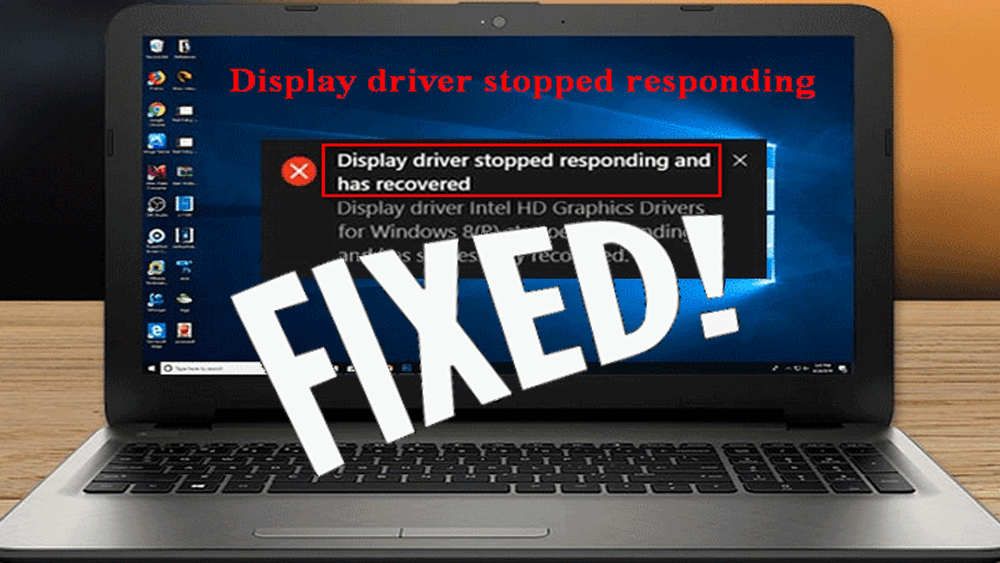
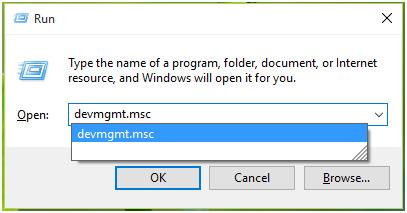
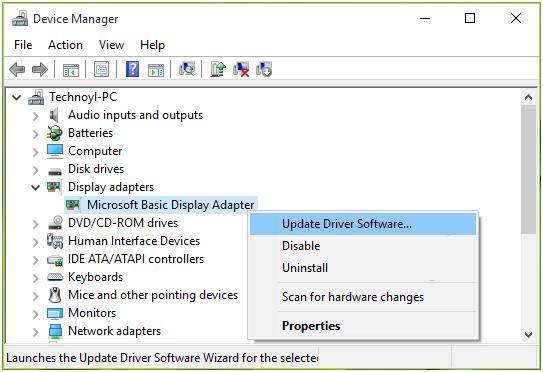
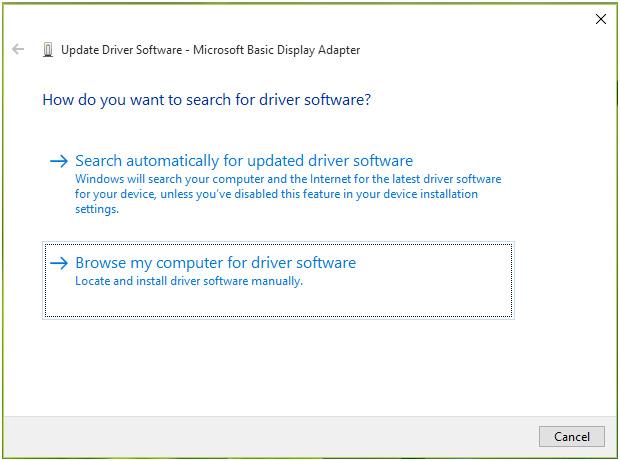
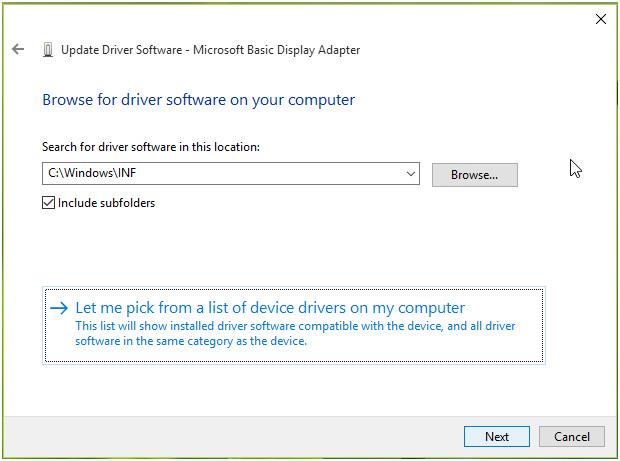
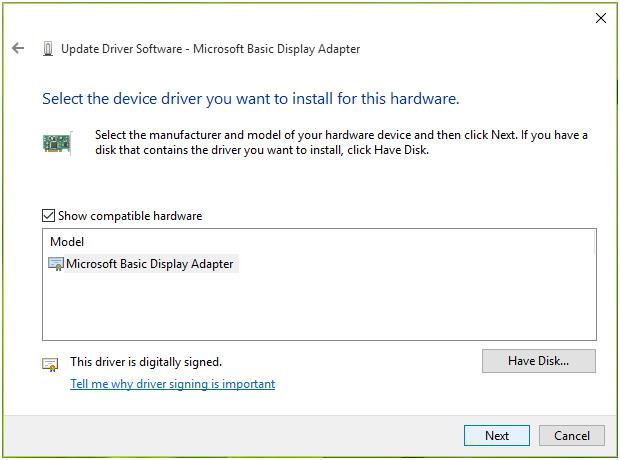
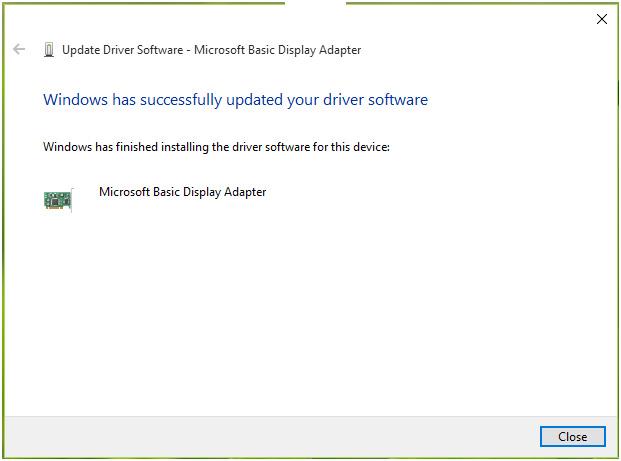
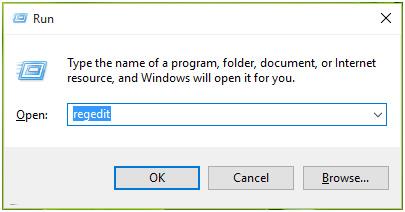
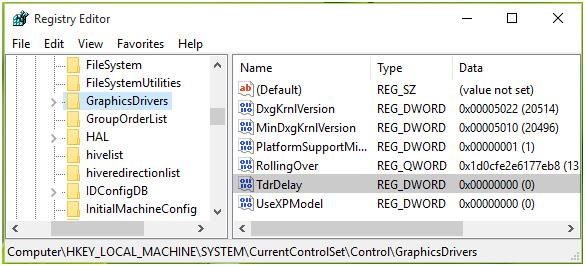
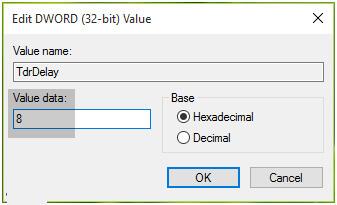
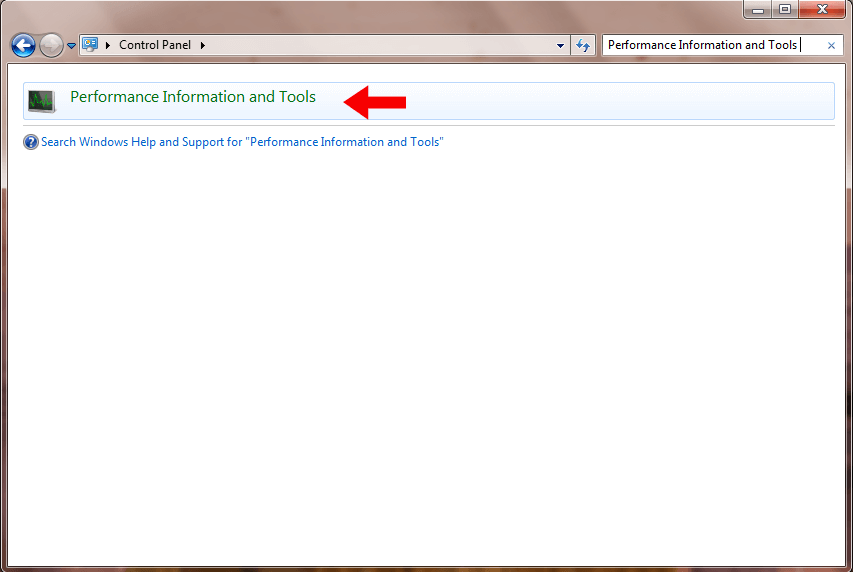
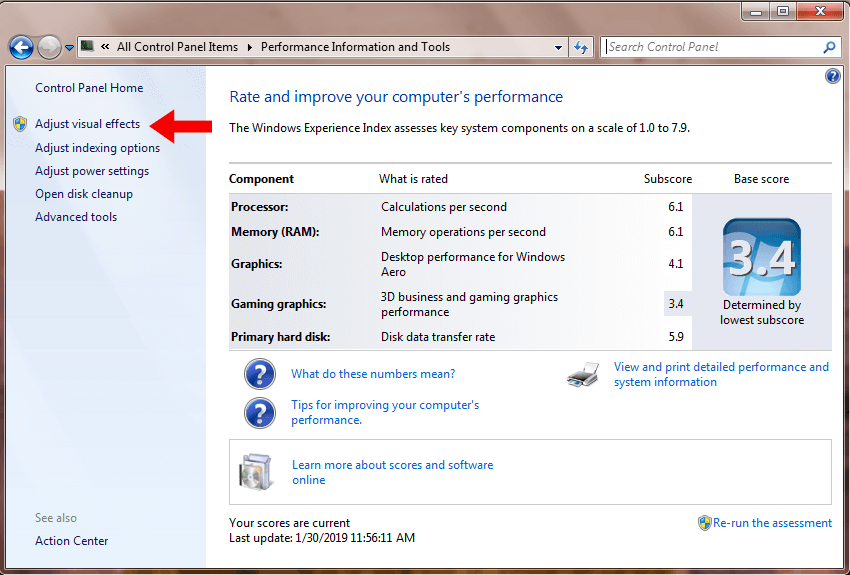
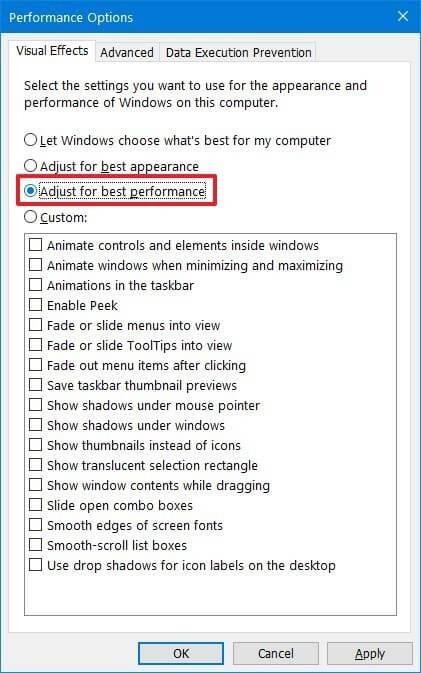
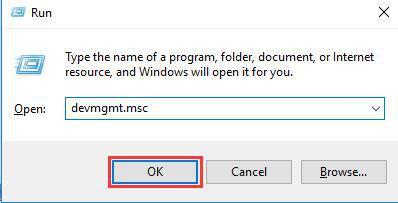
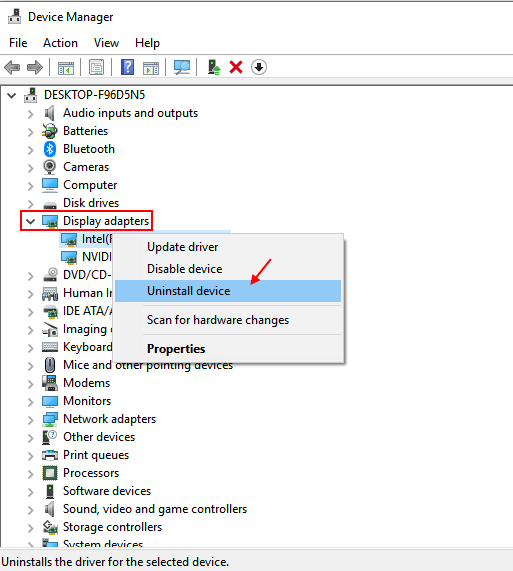
![[100 % ratkaistu] Kuinka korjata Error Printing -viesti Windows 10:ssä? [100 % ratkaistu] Kuinka korjata Error Printing -viesti Windows 10:ssä?](https://img2.luckytemplates.com/resources1/images2/image-9322-0408150406327.png)




![KORJAATTU: Tulostin on virhetilassa [HP, Canon, Epson, Zebra & Brother] KORJAATTU: Tulostin on virhetilassa [HP, Canon, Epson, Zebra & Brother]](https://img2.luckytemplates.com/resources1/images2/image-1874-0408150757336.png)

![Kuinka korjata Xbox-sovellus, joka ei avaudu Windows 10:ssä [PIKAOPAS] Kuinka korjata Xbox-sovellus, joka ei avaudu Windows 10:ssä [PIKAOPAS]](https://img2.luckytemplates.com/resources1/images2/image-7896-0408150400865.png)
